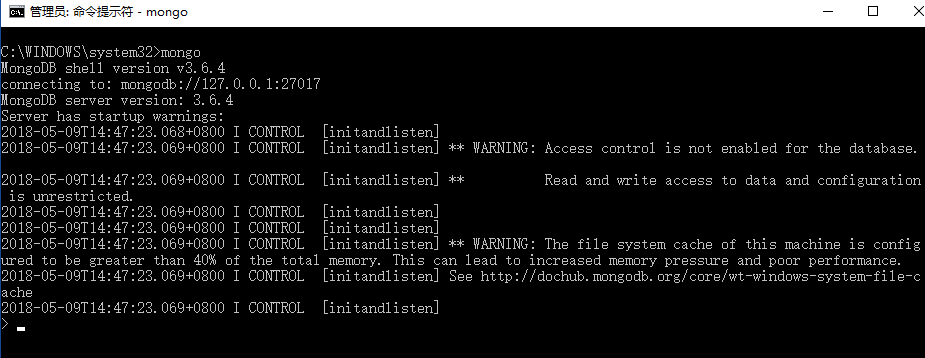一、下载
请前往官网下载community版本MongoDB,我当前可见最新版本是3.6.4
如需下载历史版本,请前往历史版本库
二、安装
1、msi安装:
傻瓜式安装,模式选择custom,修改文件安装目录为:D:\Program Files\MongoDB\Server
不必安装MongoDB compress
2、压缩包:
直接把压缩文件解压,扔到D:\Program Files\MongoDB\Server\下
我用的mongodb-win32-x86_64-3.4.13.zip,解压到D:\Program Files\MongoDB\Server\3.4了
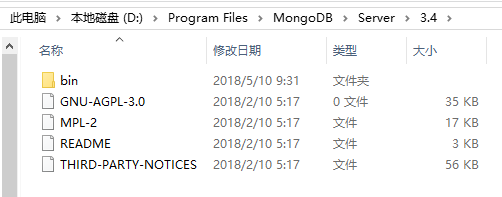
三、本地环境变量
创建坏境变量MongoDB_HOME,值为D:\Program Files\MongoDB\Server\3.4
在Path环境变量最后面添加;%MongoDB_HOME%\bin
备注:之所以这样配置环境变量是为了以后执行mongo和mongod命令时更加方便,而且切换版本时,只需要修改环境变量即可,否则每次都要定位到bin目录下,太累心了
四、服务配置
创建用于存储数据和日志的目录
D:\MongoDB\3.4\data\db
D:\MongoDB\3.4\data\log
初始化服务的方法有两种:
方法一:创建config文件并执行名利
1、创建一个mongo.config文件(建议在MongoDB的bin文件的同级目录下),加入下面的参数
## 指定数据库目录
dbpath=D:\MongoDB\3.4\data\db
## 指定日志文件
logpath=D:\MongoDB\3.4\data\log\mongod.log
## 使用追加的方式写入日志
logappend=true
## 绑定服务IP,默认是127.0.0.1
bind_ip=0.0.0.0
## 服务端口号,默认就是27017
port=27017
2、用管理员身份在cmd下执行(请注意config参数最好是用引号包起来,否则路径中有空格会执行失败):
mongod --config "D:\Program Files\MongoDB\Server\3.4\mongo.config" --serviceName="MongoDB 3.4" --serviceDisplayName="MongoDB 3.4" --install
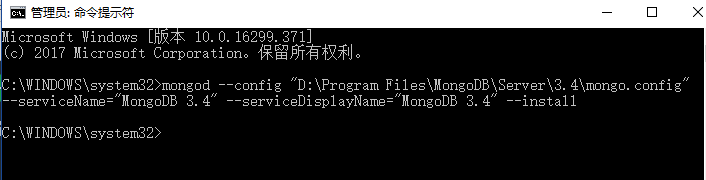
备注:
serviceName:应用的服务名称,可作为删除的唯一标志
serviceDisplayName:服务在windows应用中的显示名称,如果不指定此参数,默认显示MongoDB
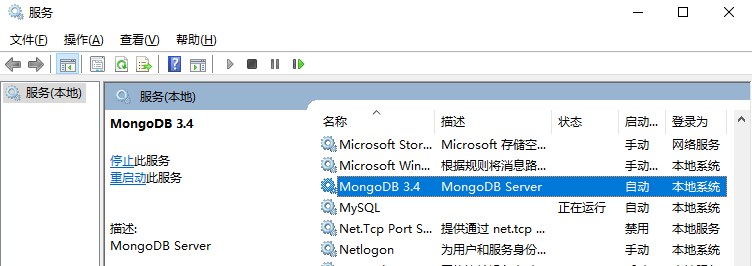
方法二:直接在命令语句中输入参数
用管理员身份在cmd下执行这种带参数的命令:
mongod --dbpath=D:\MongoDB\3.4\data\db --logpath=D:\MongoDB\3.4\data\log\mongod.log --bind_ip=0.0.0.0 --port=27017 --serviceName="MongoDB 3.4" --serviceDisplayName="MongoDB 3.4" --install

移除服务的方法
用管理员身份执行下面的命令:
mongod --remove --serviceName "MongoDB 3.4"
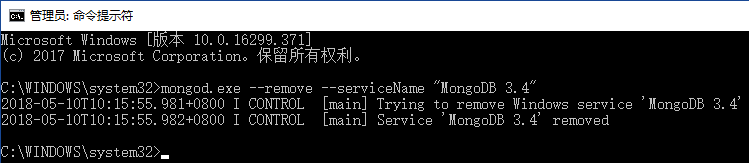
五、启动服务
执行命令:
net start "MongoDB 3.4"

小提示:
关闭服务命令:
net stop "MongoDB 3.4"

六、登录调试
cmd下,输入mongo,回车,见到如下界面,表示安装成功